【奥维互动地图电脑pc版下载】奥维互动地图VIP特别版 v8.20 免安装电脑pc版
软件介绍
奥维互动地图电脑版是一款功能十分强大的地图理浏览器,它目前已经覆盖并支持百度地图、搜狗地图、谷歌等知名地图,并以3D的形式为用户展现实时路况,通过手机、电脑的账号共享,能够实现双端数据互通传输,给用户带来极大的路线查找便利。
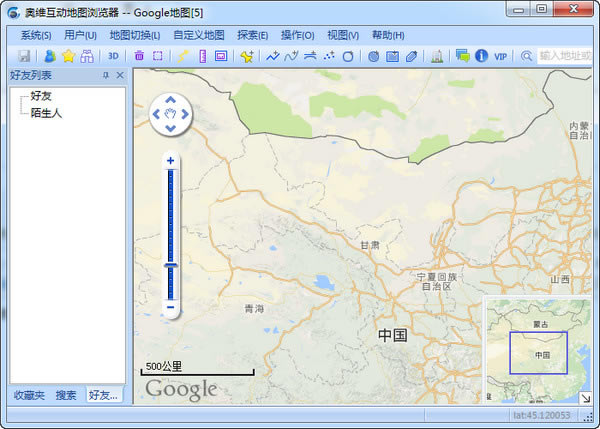
软件特色
1、奥维互动地图电脑版集成了百度地图、谷歌地图、搜索地图等各大知名地图,用户可以自由切换
2、在奥维互动地图上能够以3D的形式查看实景地图,内容更加真实亲切,找路更加清楚明白
3、用户能够通过分享自己的位置与好友一起分享,追踪或者导航是个不错的选择
4、奥维互动地图甚至能够与AutoCAD无缝对接,直接读取CAD文件并转化成奥维对象,在地图上观看更加直观
5、强大的奥维互动地图既然已经支持了多款地图软件,那么它也必然能够支持海量的数据地图
6、该软件能够在电脑上、安卓手机、苹果手机上实现数据互通互联,十分方便
奥维互动地图电脑版使用说明
1、打开奥维互动地图浏览器,点击“用户”,点击“查看我发布的轨迹”。
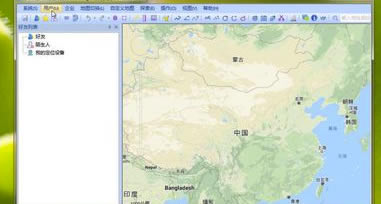
2、输入“起点和终点”,选择交通方式,点击“搜索路线”,右边地图上就会出现轨迹图。
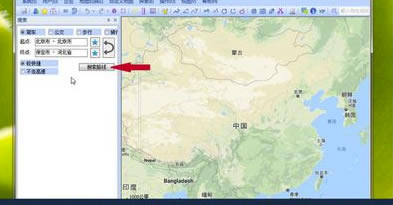
3、打开奥维互动地图APP,点击下方“编辑”,点击上方的“测绘”,选择轨迹”。
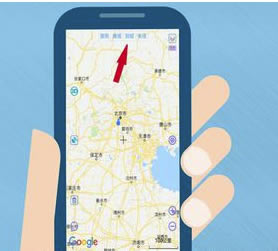
4、标记好位置,点击“关闭”就会出现轨迹,点击“轨迹”,出现黑框,可以看到轨迹点个数和里程数。
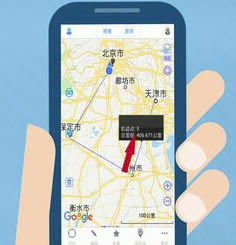
5、点击“黑框”,可以进行编辑,编揖好后可以选择分享给好友|,点击“保存”即可。
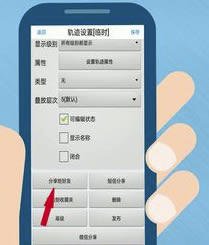
奥维互动地图电脑版怎么下载地图
1、打开奥维互动地图后,在打开的软件的界面,点击底部最右边的更多选项
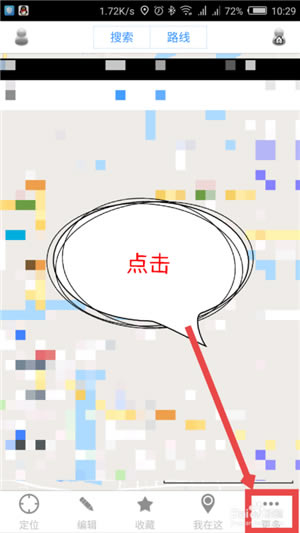
2、点击更多后,在打开的更多界面能,看到屏幕中间位置有个下载地图选项,点击下载地图
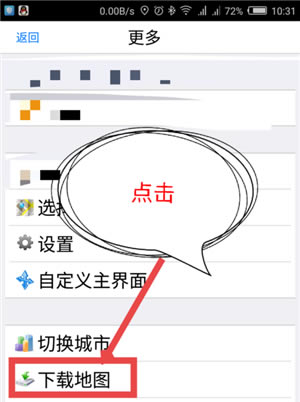
3、打开下载地图界面后,要先选择下载的地图类型,点击最上面的地图类型选择下载类型
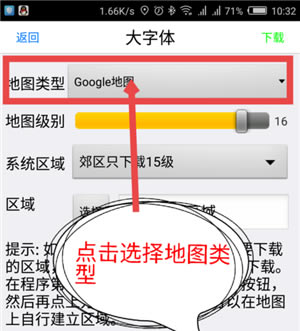
4、在地图类型下面是地图级别,默认的是级别是15级,可以不用调整,系统区域选项,也可以选择默认的
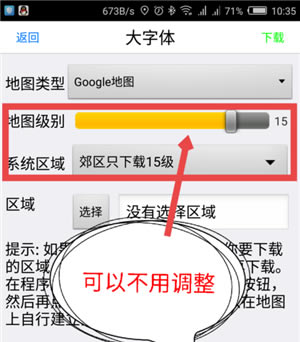
5、最下面的区域选项,就是下载的地图国家和城市,直接选择需要下载的城市名字就可以了,点击选择
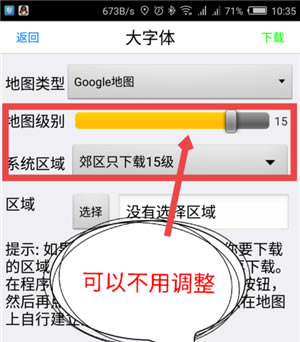
6、点击选择后,打开区域选取界面,选择要下载的地图城市,如点击北京,下载北京的地图,选择好后点击右上角的确定
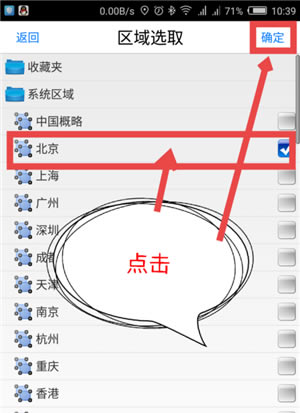
7、点击右上角的确定后,返回刚才的地图下载设置界面,点击右上角的下载选项,下载地图
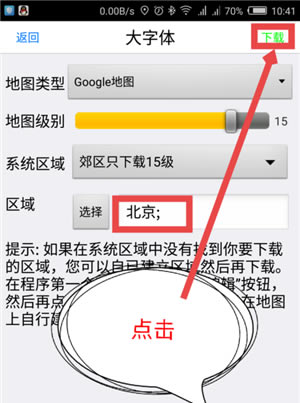
8、在屏幕中间会弹出一个警告,可以无视弹窗,点击左边的继续下载选项
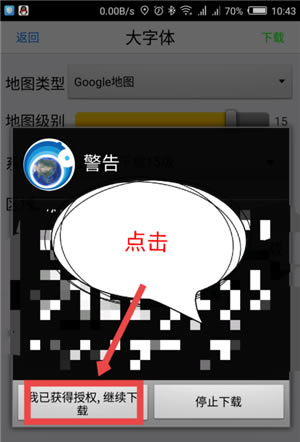
奥维互动地图电脑版怎么导入CAD
1、首先在CAD中选择一个点,作为导入omap(奥wei)地图中基点
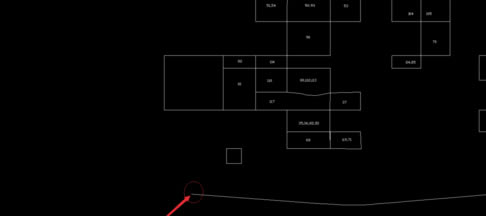
2、你选择的基点在omap(奥wei)地图上一定要具有辨识性好的特点,我在地图上选择了这个点
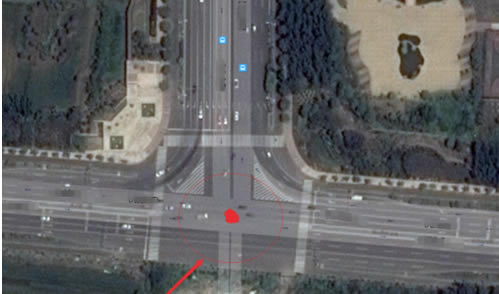
3、在该点处右击,选择添加标签
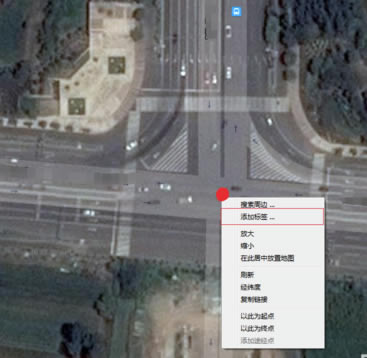
4、在弹出的对话框中输入你的个性化信息,包括名字啊坐标什么的(坐标可以输在备注里),之后点击添加到收藏夹,你的地图上就会出现一个红色的标签
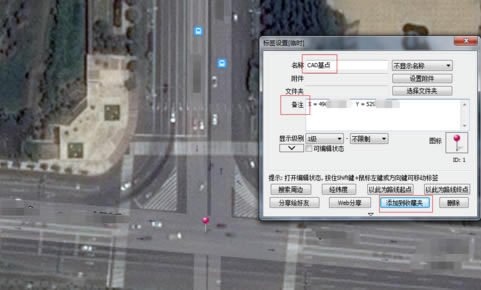
5、将你的CAD文件另存为dxf格式文件,之后拖入到omap(奥wei)地图中
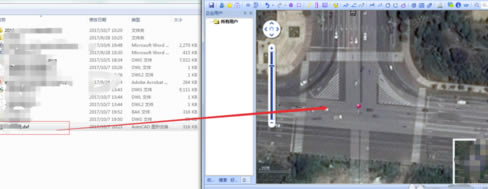
6、之后选择关联点转换坐标,管理关联点,将你的关联点添加到方案管理中,之后一步一步操作,注意:在红色数字5标识窗口要将你的所定的CAD基点的xy坐标输入其中
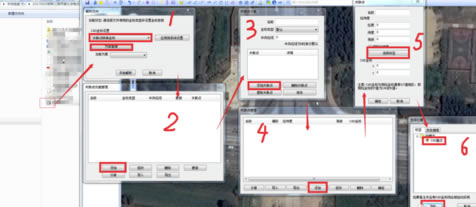
7、添加完后要一步一步返回,最后在当前方案中,选择你刚刚添加的关联点,点击开始解析即可
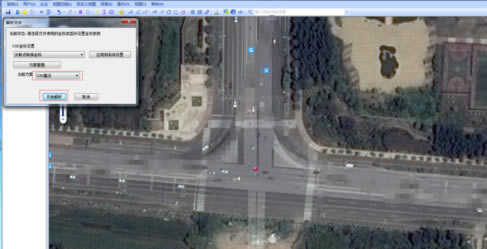
安装方法
1、在本站下载奥维互动地图电脑版安装包
2、使用压缩软件进行解压(推荐使用winrar)
3、点击“omap.exe”文件开始安装
4、阅读完界面的用户协议,然后先勾选我接受许可条款,再点击下一步
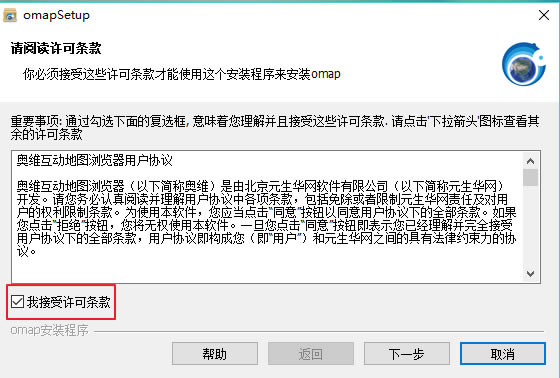
5、可以选择默认安装或者点击浏览选择合适的安装位置
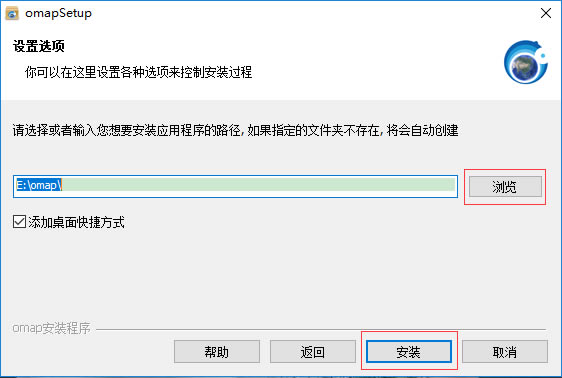
6、耐心等待完成即可
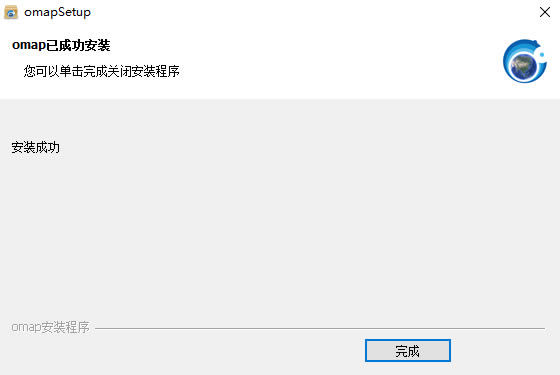
点击下载应用软件 >>本地高速下载
点击下载应用软件 >>本地高速下载